很多小伙伴经常会需要在钉钉软件中对在线文字文档进行编辑,在钉钉软件中,我们除了可以在文档中添加各种内容之外,还可以使用智能纠错功能,之间查看文档中出现错误的位置并对其进行更改。有的小伙伴可能不知道该在哪里开启智能纠错功能,其实我们只需要在工具栏中找到“菜单”工具,点击打开该工具,然后在下拉列表中打开“工具”选项,接着我们找到并打开“智能纠错”选项,最后在子菜单列表中点击选择“查看全部纠错”选项即可。有的小伙伴可能不清楚具体的操作方法,接下来小编就来和大家分享一下钉钉文字文档开启智能纠错功能的方法。
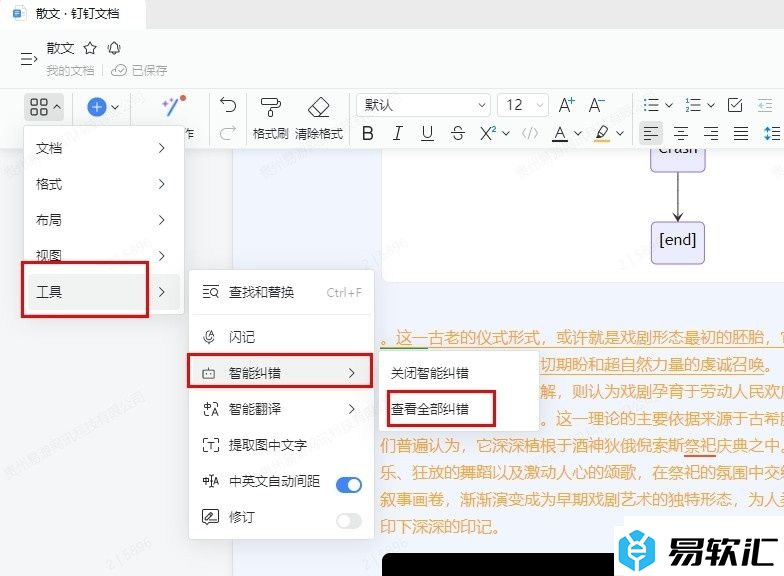
方法步骤
1、第一步,我们先找到并打开钉钉软件,然后在钉钉的左侧列表中找到“文档”选项,点击打开该选项
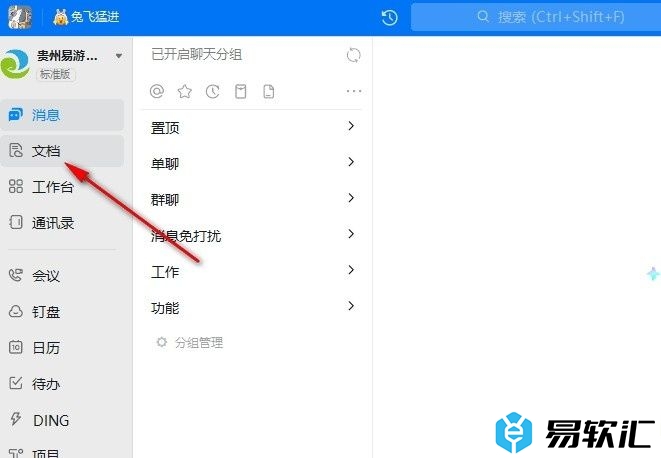
2、第二步,打开“文档”选项之后,我们再在文档的右侧页面中找到一个需要编辑的文字文档,点击打开该文档
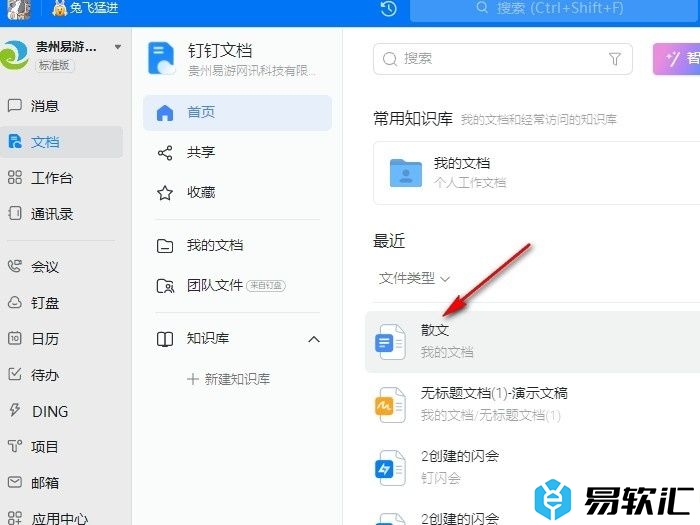
3、第三步,进入文档编辑页面之后,我们在工具栏中找到“菜单”工具,点击打开该工具,再在下拉列表中找到“工具”
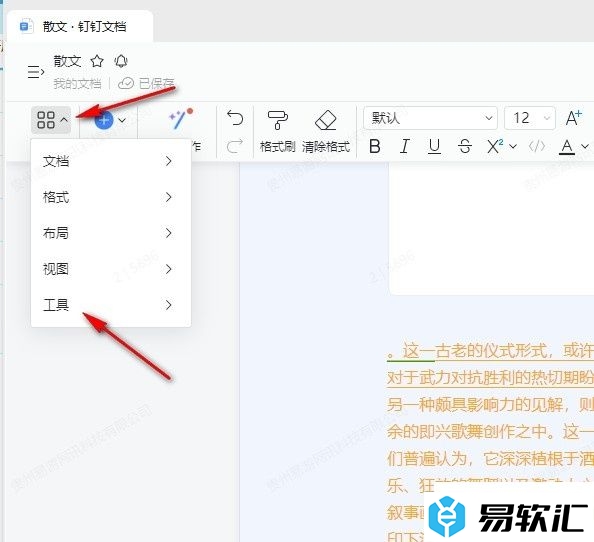
4、第四步,我们点击打开“工具”,然后先点击打开“智能纠错”选项,再在子菜单列表中点击“查看全部纠错”选项
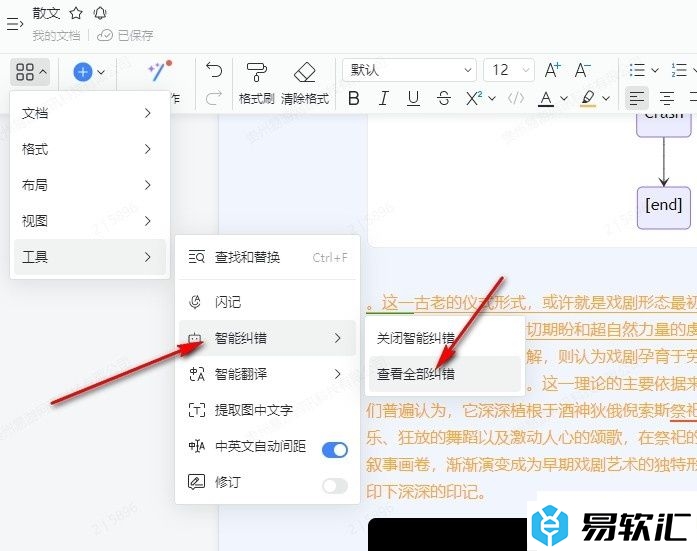
5、第五步,点击“查看全部纠错”选项之后,我们在右侧的窗格中就能看到所有纠错结果了,直接点击正确内容就能替换文档中的错误内容了
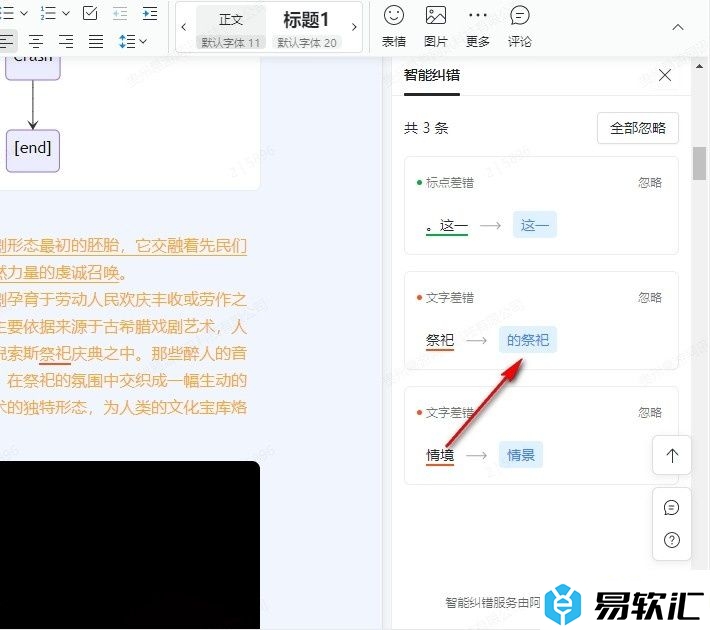
以上就是小编整理总结出的关于钉钉文字文档开启智能纠错功能的方法,我们点击打开钉钉文档页面中的一个文字文档,然后在工具栏中打开菜单,再打开“工具”,接着在“智能纠错”的子菜单列表中找到“查看全部纠错”选项,点击打开该选项即可,感兴趣的小伙伴快去试试吧。






